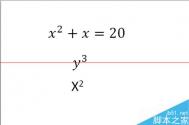PPT怎么x的几次方?
PPT怎么x的几次方?有时候使用ppt编辑内容的时候我们会输入比如公式这样的内容,编辑公式总是不能像输入文字一样方便,那么我们应该如何输入如x的平方这样的多次变量呢?下面图老师小编和大家分享一些自己的心得。

1、打开PPT,新建内容版面,点击插入,插入一个横排的文字框

2、在插入里面找到公式点击,打开公式的下拉列表,如果你输入的不是系统内置的这些现成的公式,那么点击最后一项插入新公式

3、切换到公式编辑选项卡,选择上下标,点击红框位置即常用上下表中的第三个,这样可以直接输入x的平方

4、接着我们在输入其他的变量和内容就可以构成公式了,比如这里的x^2+x=10

5、不过我们不止输入x^2这一种,还有其他的变量,那么就选择使用上标和下标的第一种形式,然后使用方向移动到相应的位置,输入变量和次数就可以了,比如这里的y^2

6、图老师小编再说一个方法,还是先插入横排的文本框,直接输入x2表示x^2,然后选中2再右击,选择字体


7、在字体设置窗口,点击选择上标,这样这个2就会自动变到右上角的位置。

Linux服务器上的PPTP VPN搭建全攻略
PPTP的基本概念
首先,先来理解下什么是 PPTP。PPTP将PPP(Point-to-Point Protocol)帧封装进IP数据报中,通过IP网络如Internet或其他企业专用Intranet等发送。PPTP通过PPTP控制连接来创建、维护、终止一条隧道,并使用通用路由封装GRE(Generic Routing Encapsulation)对PPP帧进行封装。封装前,PPP帧的有效载荷即有效传输数据一般会经过加密、压缩或是两者的混合处理。PPTP协议假定在PPTP客户机和PPTP服务器之间有连通且可用的IP网络。因此如果PPTP客户机本身已经是某IP网络的组成部分,那么即可通过该IP网络与PPTP服务器取得连接.MPPE只提供连接加密,而不提供端-端加密。端-端加密属于应用层的加密技术,如果应用中要求实现端-端加密,则可在PPTP隧道建立之后,使用IPSec对两端的IP数据流进行加密处理。基于Internet的PPTP服务器即使用PPTP协议的VPN服务器,它的一个接口在Internet上,另一个接口在Intranet上。
PPTP连接过程与隧道维护
PPTP控制连接建立在PPTP客户机IP地址和PPTP服务器IP地址之间,PPTP客户机使用动态分配的TCP端口号,而PPTP服务器则使用保留TCP端口号1723。PPTP控制连接携带PPTP呼叫控制和管理信息,用于维护PPTP隧道,其中包括周期性地发送回送请求和回送应答消息,以期检测出客户机与服务器之间可能出现的连接中断。PPTP控制连接数据包包括一个IP报头,一个TCP报头和PPTP控制信息,数据包格式如下。所示的PPTP控制连接数据包还包括数据链路层报头和报尾。

PPTP典型连接过程:
TCP连接由PPTP客户机上的一个动态分配的TCP端口到PPTP服务器上的TCP端口1723建立。
(本文来源于图老师网站,更多请访问http://m.tulaoshi.com)
搭建PPTP VPN
国内访问google一直都是时好时坏的,以前一直使用host文件,或者dns 最近总是不好使,朋友有台美国的vps,这里就想到了搭建一个vpn,下面贴出我的安装步骤
# 检查部分
代码如下:
modprobe ppp-compress-18 && echo 'ok! MPPE was found !'
ok! MPPE was found ! //说明系统存在MPPTulaoshi.comE
# 若不存在,请按以下方式安装注意版本
代码如下:
wget http://cdnetworks-kr-1.dl.sourceforge.net/project/poptop/mppe%20module%20builder/dkms-2.0.10-1/dkms-2.0.10-1.noarch.rpm
wget http://surfnet.dl.sourceforge.net/project/poptop/mppe%20module%20builder/kernel_ppp_mppe-1.0.2%20dkms-2.0.6/kernel_ppp_mppe-1.0.2-3dkms.noarch.rpm
rpm -e kernel_ppp_mppe
yum install kernel-devel
rpm -ivh dkms-2.0.10-1.noarch.rpm
rpm -ivh kernel_ppp_mppe-1.0.2-3dkms.noarch.rpm
# 安装pptpd
代码如下:
# yum -y install ppp
# 下载地址
代码如下:
# http://surfnet.dl.sourceforge.net/project/poptop/pptpd/pptpd-1.3.4/
wget http://surfnet.dl.sourceforge.net/project/poptop/pptpd/pptpd-1.3.4/pptpd-1.3.4.tar.gz
tar zxf pptpd-1.3.4.tar.gz
cd pptpd-1.3.4
./configure
--prefix=/soft/pptpd-1.3.4
--enable-bcrelay
--with-libwrap
make
make install
mkdir -p /soft/pptpd-1.3.4/etc
# cp samples/options.pptpd /soft/pptpd-1.3.4/etc
# 配置文件内容如下
代码如下:
name pptpd
debug
#logwtmp
logfile /var/log/pptpd.log
lock
refuse-pap
refuse-chap
refuse-mschap
require-mschap-v2
require-mppe-128
proxyarp
nobsdcomp
(本文来源于图老师网站,更多请访问http://m.tulaoshi.com)novj
novjccomp
nologfd
ms-dns 8.8.8.8
ms-dns 8.8.4.4
# pptp主配置文件
代码如下:
cp sampleTuLaoShi.coms/pptpd.conf /soft/pptpd-1.3.4/etc
option /soft/pptpd-1.3.4/etc/options.pptpd
debug
stimeout 30
localip 192.168.142.136 (本地IP)
remoteip 192.168.142.200-205
# 拷贝服务文件
复制代码
代码如下:
cp pptpd.init /etc/init.d/pptpd
# 添加vpn用户
复制代码
代码如下:
vi /etc/ppp/chap-secrets
# client server secret IP addresses // 添加用户的格式
chmod +x /etc/init.d/pptpd
sed -i s#/usr/sbin/pptpd#/soft/pptpd-1.3.4/sbin/pptpd --conf /soft/pptpd-1.3.4/etc/pptpd.conf --option /soft/pptpd-1.3.4/etc/options.pptpd#g
/etc/init.d/pptpd
/sbin/iptables -t nat -A POSTROUTING -o eth0 -s 192.168.142.0/24 -j MASQUERADE
/sbin/iptables -P FORWARD ACCEPT
/sbin/iptables -A INPUT -p tcp -m tcp --dport 1723 -j ACCEPT
两个ppt演示文稿怎么合并成一个?
图老师小编最近在学习Ms office高级应用,学习中对于办公软件的使用还是很有收获的。今天,图老师小编就和大家分享一下怎么将两个或多个ppt演示文稿合并成一个

1、首先,图老师小编新建了两个ppt演示文稿,分别为:百度经验1和百度经验2,其中百度经验1包括百度经验演示1百度经验演示2百度经验演示3;百度经验2包括百度经验演示4百度经验演示5



2、点击右键,选择新建,点击新建PowerPoint演示文档,并命名为百度经验


3、打开新建的百度经验.pptx,我们点击开始,选择新建幻灯片下的三角图标

4、点击重用幻灯片,点击游览,选择游览文件



5、找到百度经验1,点击打开,选择保留原格式,双击幻灯片即可出现在百度经验幻灯片中



6、同样的方法,点击重用幻灯片,打开百度经验2,选择保留原格式,双击即可出现


7、最后,我们点击左上角的保存按键,进行保存。我们就成功把两个ppt演示文稿合并成了一个